软件快捷键真的是提高效率的重要手段,熟练使用快捷键可以大大提高效率,也是一大装逼利器,在鼠标流玩家面前展现一波犀利的快捷键操作,特比有高手范儿,哈哈....
扯远了,这一次我们重点讲的是Hypermesh中的快捷键使用技巧。
hypermesh快捷键使用,一般少有教程提及,似乎不使用快捷键,仅仅依靠下方的操作面板也能很好的完成网格划分操作。实际上,如果将我们经常使用的比如 surface edit/solid edit/nodes/solidmap/reflect 等等功能,使用快捷键进行操作,真的会极大提高操作效率。
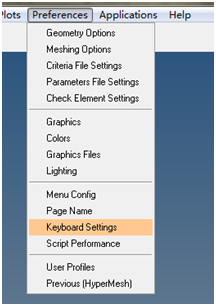
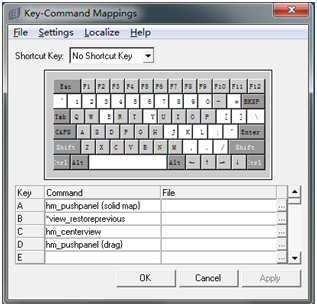
快捷键设置界面
实际上设置快捷键在Hypermesh里面非常方便,如上图所示即可,比如我们需要设置solid map 的快捷键为“A”那么只需要在上图A对应的位置键入hm_pushpanel{solid map}即可,同理我们也可以设置其他的快捷键。这里推荐一组我自己使用的快捷键设置:
solid map:A
solid edit:Ctrl+S
surface edit:S
nodes:N
reflect:R
translate:T
project:P
faces:Ctrl+F
drag:D
基本上只要记住以上几个快捷键(结合默认的几个常用快捷键F4、F5、F6、F12),就足以应付绝大部分网格划分工作
接下来是运用快捷键完成复杂轴类零件的网格划分操作流程讲解
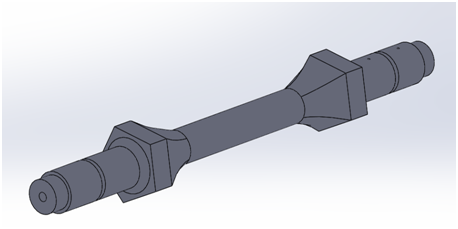
待划分几何模型
本次网格划分,需要保留圆角以及中间的沟槽特征,并在该区域生成较好的网格。
首先使用快捷键Ctrl+S,运用solid edit进行几何体切割(圆角以及沟槽区域采用沿圆周方向扫略划分方法,便于控制该区域网格质量及网格数量)
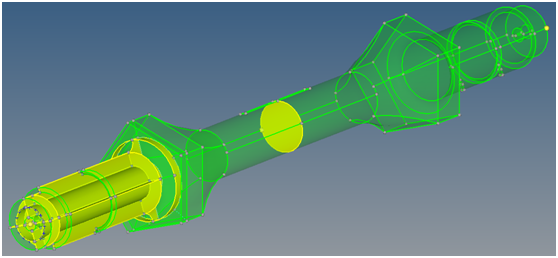
几何切割图
然后使用快捷键S,运用surface edit对沟槽区域进行切分,以保证较好的网格质量,其他区域网格尺寸可以适当放大
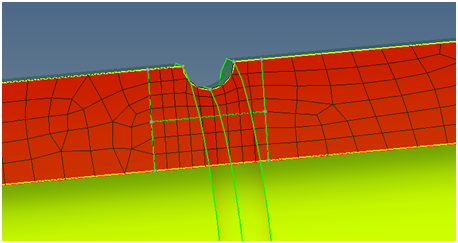
沟槽区域网格细化
为了保证中间部分圆角区域网格的网格质量,将中间五边形区域进行进一步切割(快捷键Ctrl+S),保证能够沿圆周方向扫略得到该区域网格。
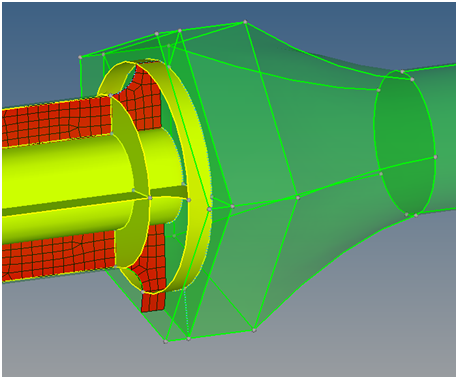
圆角区域几何体切割
使用快捷键A, 运用solid map进行网格划分,并使用快捷键D,运用drag命令进行体网格生成
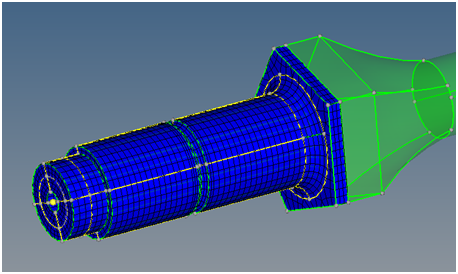
部分体网格生成
然后对中间区域进行网格划分,下图中白色区域。
为了保证网格连续,我们先用快捷键Ctrl+F,运用faces命令,先生成面网格,保证生成的体网格与之前的体网格共节点,
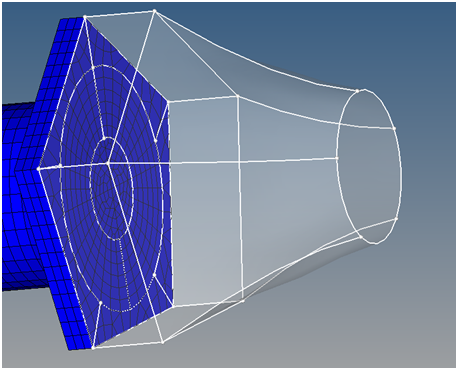
可是,在使用solid map的时候,出现以下错误!

实际上,这个模型我们可以在五边形与椎体交界面切割一下,即可完成剩余部分的网格划分,可是假如锥体部分与五边形部分过渡得异常剧烈,这种切割方法会在交界面附近生成异常尖锐的单元,因此这种切割方法并不是最完美的切割方法
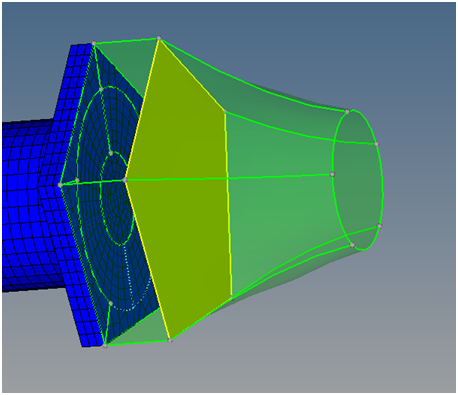
中间切割效果图
这里容我卖个关子,需要用到比较另类的操作技巧(一般书上或者网上很少讲到该技巧),具体见视频操作
《Hypermesh网格划分从入门到精通系列课程》,观看地址https://www.jishulink.com/college/video/c10167
算了,直接上最后的效果图吧
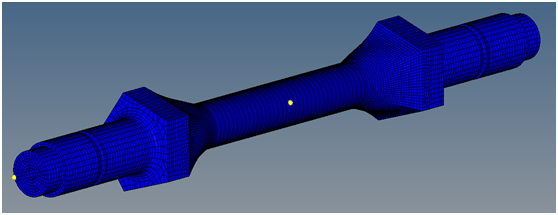
最终效果图
《Hypermesh网格划分从入门到精通系列课程》是一个系列课程,一直想把这个课程做好,主要讲解内容来自于我日常使用中的一些技巧总结,希望大家能够喜欢。
免责声明:本文系网络转载或改编,未找到原创作者,版权归原作者所有。如涉及版权,请联系删